Verwenden von Primärbüchern
Verwenden Sie das Primärbuch, um auf die am häufigsten verwendeten oder die kurz zuvor verwendeten Einträge zuzugreifen. Wenn Sie eine Adresse in einer Nachricht verwenden, wird der Eintrag in das Primärbuch kopiert, falls seine Optionen entsprechend gesetzt sind. Sie können anzeigen, wann Sie zum letzten Mal den Eintrag verwendet haben (Datum und Uhrzeit) und wie oft Sie ihn verwendet haben.
Ein Eintrag im Primärbuch bleibt dort so lange gespeichert, bis Sie ihn löschen. Der Eintrag ist weiterhin im Originaladressbuch vorhanden.
Mit den Primärbuch-Eigenschaften können Sie festlegen, welche Adressen von Eingangs- oder Ausgangsnachrichten gespeichert werden und wie lange Adressen im Adressbuch verbleiben, bevor sie gelöscht werden.
Wenn Sie in der Option zur Behandlung von Werbemails festgelegt haben, dass nur Emails von Kontakten in persönlichen Adressbüchern akzeptiert werden, können Sie auch Emails von beliebigen Kontakten des Primärbuchs erhalten. Weitere Informationen finden Sie unter Ablegen der Emails von Benutzern in den Junkmail-Ordner, die nicht in Ihren persönlichen Adressbüchern enthalten sind.
Dieser Abschnitt enthält folgende Themen:
- Adressieren von Nachrichten mit dem Primärbuch
- Festlegen von Primärbuchoptionen
- Verwenden von vordefinierten Filter für das Primärbuch
Adressieren von Nachrichten mit dem Primärbuch
-
Klicken Sie in einer Nachricht, die Sie erstellen, auf
 .
. -
Wählen Sie in der Dropdown-Liste "Suchen in" die Option "Primärbuch" aus.
-
Doppelklicken Sie auf die gewünschten Namen und klicken Sie anschließend auf "OK".
Das Primärbuch kann geschlossen, jedoch nicht gelöscht werden.
Festlegen von Primärbuchoptionen
-
Klicken Sie im Hauptfenster
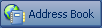 auf der Symbolleiste an.
auf der Symbolleiste an. -
Klicken Sie auf das Primärbuch.
-
Klicken Sie auf "Datei" und "Eigenschaften". Klicken Sie anschließend auf das Register "Optionen".
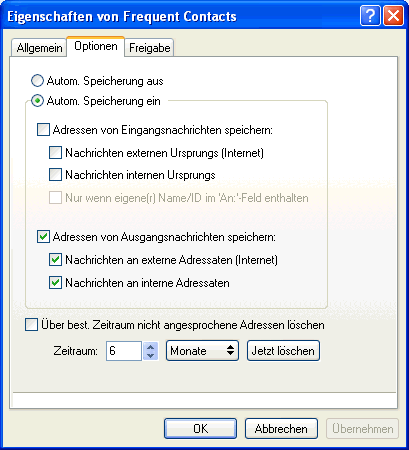
-
Wählen Sie die gewünschten Optionen aus.
Wenn das Einfügen von Namen in das Primärbuch deaktiviert werden soll, klicken Sie auf "Automatische Speicherung aus".
-
Um Namen aus diesem Buch zu löschen, aktivieren Sie das Kontrollkästchen "Über best. Zeitraum nicht angesprochene Adressen löschen" und geben Sie eine Zahl im Feld "Zeitraum" ein. Klicken Sie auf einen Zeitraum in der Dropdown-Liste (von Stunden bis Jahren) und klicken Sie anschließend auf "Jetzt löschen", um alte Adressen zu entfernen.
-
Klicken Sie auf "OK", um die Änderungen zu speichern und das Dialogfeld "Eigenschaften" zu schließen.
oder:
Klicken Sie auf "Übernehmen", um die Änderungen zu speichern und das Dialogfeld "Eigenschaften" geöffnet zu lassen.
Verwenden von vordefinierten Filter für das Primärbuch
-
Klicken Sie im Hauptfenster
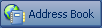 auf der Symbolleiste an.
auf der Symbolleiste an. -
Klicken Sie auf das Primärbuch.
Falls das Primärbuch nicht angezeigt wird, müssen Sie dieses öffnen, indem Sie auf "Datei" und anschließend auf "Buch öffnen" klicken.
-
Klicken Sie auf "Anzeigen" und "Filter für mindestens 3 Verweise".
oder:
Klicken Sie auf "Anzeigen" und "Verweisfilter definieren" (ein Verweis gibt an, wie oft Sie Nachrichten an einen Eintrag gesendet bzw. von einem Eintrag empfangen haben). Geben Sie die Mindestanzahl der Verweise an, die ein Eintrag aufweisen muss, um in den Filter aufgenommen zu werden. Klicken Sie anschließend auf "OK".